Правовая информатика. Тест 14 — ДЕКАН ТЕСТ
1.Работа с системой Консультант Плюс (при формировании запроса с помощью Карточки поиска) осуществляется в следующей последовательности:
выбор раздела Формирование запроса на поиск интересующих документов (заполнение Карточки поиска), работа со списком документов, работа с текстом документа
2.Расположите по порядку этапы распространения правовой информации компанией КонсультантПлюс:
органы законодательной и исполнительной власти Координационный центр Сети КонсультантПлюс Региональные информационные центры Сети КонсультантПлюс Пользователь системы КонсультантПлюс
3.Россия является правопреемницей СССР в отношении международных договоров, заключенных в рамках ООН или под ее эгидой:
с 26 декабря 1991 года
4.Сквозной поиск во всех разделах возможен из Карточки поиска раздела:
«Законодательство»
5.Следующее печатное издание является источником официального опубликования для указов Президента РФ:
«Собрание законодательства Российской Федерации»
6.Следующий документ является нормативным правовым актом:
федеральный закон
7.Следующий правовой акт: Постановление Пленума Верховного Суда РФ от 24.10.2006 N 18 «О некоторых вопросах, возникающих у судов при применении Особенной части Кодекса Российской Федерации об административных правонарушениях» является:
актом официального разъяснения
8.Следующий правовой акт: Приказ Минфина РФ от 03.10.2006 N 122н «Об утверждении порядка выдачи свидетельств о регистрации лица, совершающего операции с прямогонным бензином» является:
нормативным правовым актом
9.Следующий правовой акт: Указ Президента РФ от 25.09.2007 N 1279 «О первом заместителе Министра обороны Российской Федерации» является:
правоприменительным актом
10.Следующий правовой акт: Федеральный закон от 04.12.2007 N 329-ФЗ «О физической культуре и спорте в Российской Федерации» является:
нормативным правовым актом
11.Следующий тип ссылки является прямой ссылкой:
упоминает следующий документ
12.Согласительная комиссия по рассмотрению законопроекта может быть создана в том случае, если он:
отклонен Советом Федерации Федерального Собрания РФ
13.Согласно Федеральному закону от 14.06.1994 г. N 5-ФЗ «О ПОРЯДКЕ ОПУБЛИКОВАНИЯ И ВСТУПЛЕНИЯ В СИЛУ ФЕДЕРАЛЬНЫХ КОНСТИТУЦИОННЫХ ЗАКОНОВ, ФЕДЕРАЛЬНЫХ ЗАКОНОВ, АКТОВ ПАЛАТ ФЕДЕРАЛЬНОГО СОБРАНИЯ» все законы после подписания Президентом РФ подлежат официальному опубликованию в течение:
7 дней
14.Строка поиска имеется в словарях следующих полей:
«Принявший орган», «Номер», ‘Тематика», «Вид документа»
КОДЕКС, ЗАКОН и ФЕДЕРАЛЬНЫЙ ЗАКОН
Ответы по тестам 2 го и 3 го разделов
1. Справочная правовая система является: Эффективным средством распространения правовой информации.
2. Появление СПС на рынке: простейшие инструменты поиска.
Создание отрасли СПС: базовая юридическая обработка информации ( выявление связей между документами, расстановка ссылок, создание редакций документов)
Профессиональное развитие СПС: предварительный анализ информации экспертами, инструменты поиска, основанные на таком анализе.
3. Печатные издания: возможность работы с информацией в любое удобное время, в любом удобном месте, и удобство восприятия текста.
Справочные правовые системы: удобство поиска нужной информации и удобство хранения большого массива информации.
4. Справочные правовые системы: для постоянного доступа к правовой информации в целях использования ее в профессиональной деятельности
Печатные СМИ: для официального опубликования нормативных правовых актов.
Правовые ресурсы в Интернете: в основном для решения локальных задач, связанных с использованием правовой информации.
Телевиденье и радио: только для оперативного информирование о появлении новых нормативных документов.
5. СПС КонсультантПлюс появилась: в 1992 году
6. Основным лозунгом компании КонсультантПлюс является: надежная правовая поддержка.
7. Расположите по порядку этапы распространения правовой информации компанией КонсультантПлюс:
1. Органы законодательной и исполнительной власти.
2. Координационный центр Сети КонсультантПлюс.
3. Региональные информационные центры Сети КонсультантПлюс.
4. Пользователь системы КонсультантПлюс.
8. От момента получения компанией КонсультантПлюс документа до момента включения его в эталонный информационный банк, в среднем, проходит: 1-3 дня.
9.Персональный специалист сервисного центра КонсультантПлюс имеется у следующих пользователей: у каждого официально зарегистрированного пользователя системы КонсультантПлюс.
10. Пройти бесплатное обучение с системой КонсультантПлюс может: любой зарегестрированный пользователь системы КонсультантПлюс, в том числе любой сотрудник организации, в которой установлена система КонсультантПлюс.
11. При оценке полноты информационных ресурсов компании-разработчика СПС в первую очередь надо обращать внимание на: общее количество документов, включенных во все информационные банки, основанное на представительном пакете договоров об обмене информацией между компанией-разработчиком и органами государственной власти и управления.
12. Основным источником получения информации для включения ей в информационные банки системы КонсультантПлюс являются: органы власти и управления на основании договоров об информационном обмене .
13. Включение нового документа в информационные банки системы КонсультантПлюс происходит: после многократной компьютерной и ручной сверки текста электронной версии с заверенной бумажной копией документа или с его официальной публикацией и исправление несоответствий, имеющихся в электронной версии по сравнению с бумажной.
14. Максимальная частота обновления информации в информационных банках по федеральному законодательству в системе КонсультантПлюс, установленной у пользователя: ежедневная.
15. Стандартно по технологии КонсультантПлюс обновление информации в Системе КонсультантПлюс происходит: путем загрузки и интеграции файлов обновления с новой информацией в уже имеющийся информационный банк системы, установленный на компьютере пользователя.
16. Общее количество документов в системе КонсультантПлюс составляет: более 4 миллионов .
17. _________________________________
18. Практическое пособие по налогу: понять детальный порядок действий при рассмотрении конкретной ситуации в сфере налогообложения.
Подборки судебных решений: быстро составить представление о судебной практике по конкретному вопросу
Обзоры: разобраться в сути изменения и понять, что именно изменится на практике, какие еще вопросы будут затронуты в результате изменения.
Энциклопедия спорных ситуаций по налогу: сориентироваться в неоднозначной ситуации.
19. Материалы « Путеводителя по налогам» : актуализируются, при этом в новой редакции изменения не выделяются, но можно посмотреть обзор изменений в виде отдельного документа.
20. При подготовке аналитических материалов КонсультантПлюс в задачи экспертов, их готовящих, включаются: анализ всей существующей информации по вопросу; доступное изложение сути вопроса; постоянная поддержка материалов в актуальном состоянии.
21.Основноя польза специальных аналитических материалов КонсультантПлюс состоит в том, что они : помогают разобраться в практическом вопросе.
22. Специальными аналитическими материалами в системе КонсультантПлюс являются: Путеводитель по налогам, Подборки судебных решений, Обзоры.
23. Практическое пособие по налогу это: авторский материал, подготовленный специалистами компании КонсультантПлюс.
24. Материал, содержащий практически все ситуации по конкретным налогам, которые не урегулированы законодательством, это: Энциклопедия спорных ситуаций по налогу.
25. «Путеводитель по налогам» в системе КонсультантПлюс это: информационный банк в разделе «Финансовые консультации».
26. В «Путеводитель по налогам » в системе КонсультантПлюс входят: практические пособия по налогам и Энциклопедии спорных ситуаций по налогам.
27. Рубрикация по тематике в поле «Тематика» осуществляется на основе классификатора, который является: иерархическим.
28. В системе КонсультантПлюс имеются следующие разделы: «Международные правовые акты» и «Правовые акты по здравоохранению».
29.Раздел «Законодательство» содержит, в частности, информационные банки: «Версия Проф» и «Документы СССР».
30. «Законодательство»: нормативные и иные официальные акты федеральных и региональных органов государственной власти.
«Судебная практика»: судебные акты.
«Финансовые консультации»: консультационные материалы по бухгалтерскому учету, налогообложению , банковской, инвестиционной, внешнеэкономической деятельности, вопросам валютного регулирования.
«Формы документов»: типовые формы, бланки, образцы деловой документации.
31. Конституция СССР 1977 года: только «Документы СССР»
Гаагская конвенция о законах и обычаях сухопутной войны 1907 года: только «Международное право».
Федеральный закон от 18.04.2001 № 57-ФЗ «О ратификации договора по открытому небу» : «Версия Проф» и «Эксперт-приложение».
32. Расположите информационные банки в порядке вложенности друг в друга, начиная с самого большого:
1. «Версия Проф»
2. «Российское законодательство»
3. «Нормативные документы» системы « КонсультантБухгалтер: Версия Проф»
4. «Налоги и бухучет».
33. Один и тот же документ может входить в информационные банки: «Версия Проф» и «Решения высших судов».
34. Федеральный закон от 01.12.2077 № 315-ФЗ «О саморегулируемых организациях» содержится в информационном банке: «Версия Проф».
35. Федеральный закон от 09.02.2009 № 6-ФЗ «О создании Арбитражного суда Забайкальского края» содержится в информационном банке: «Версия Проф».
36. Федеральный закон от 27.11.2007 № 274-ФЗ «О преобразовании судов общей юрисдикции Таймырского (Долгано-Ненецгоко) автономного округа и Эвенкийского автономного округа в связи с образованием Красноярского края» содержится в информационном банке: «Версия Проф».
37. Федеральный закон от 02.01.2000 № 29-ФЗ «О качестве и безопасности пищевых продуктов» содержится в информационном банке: «Версия Проф».
38. Федеральный закон от 10.07.2001 № 87-ФЗ «Об ограничении курении табака » содержится в информационном банке: «Версия Проф».
39. Закон РФ от 10.07.1992 № 3266-1 «Об образовании» содержится в информационном банке: «Версия Проф».
40. Федеральный закон от 29.12.2006 № 256-ФЗ «О дополнительных мерах государственной поддержки семей, имеющих детей» содержится в информационном банке: «Версия Проф».
41. Указ Президента РФ от 25.02.2099 № 221 « о назначении Чубаева И.Н. Чрезвычайным и Полномочным Послом Российской Федерации в Государстве Эритрея» содержится в информационном банке: «Эксперт-приложение».
42. Постановление об утверждении инструкции по заполнению трудовых книжек содержится в разделе: «Законодательство».
43.Постановление о продолжительности ежегодного основного удлиненного оплачиваемого отпуска, предоставляемого педагогическим работникам, расположен в разделе: «Законодательство».
44. Найти документ по внутреннему законодательству Республики Черногория в информационном банке «Международное право»: нельзя.
45. В информационные банки системы КонсультантПлюс не включаются: документы, отражающие внутрихозяйственную деятельность ведомств, организаций, а также составляющие коммерческую тайну предприятий.
46. В системе КонсультантПлюс информацию об условиях и порядке вступления в силу нормативных правовых актов можно посмотреть: в разделе «Справочная юридическая информация» окна «Справочная информация».
47.В информационные банки «Версия Проф» и «Эксперт-приложение» одновременно могут входить следующие документы: никакие.
48. В информационном банке «Версия Проф» нормативные документы, принятые в советский период и не утратившие силу к настоящему времени, найти: можно.
49. В информационном банке «Версия Проф» нормативные документы, принятые в советский период и утратившие силу к настоящему времени, найти: можно.
50. В информационном банке «Версия Проф» сохраняются следующие редакции документа: все редакции.
51. Важнейшие связи: дан в РЕДАКЦИИ следующего документа.
Полезные связи: УПОМИНАЕТСЯ в следующем документе.
52. Полезные связи: ДОПОЛНИТЕЛЬНУЮ ИНФОРМАЦИЮ смотри в следующих документах.
Формальные связи: УПОМИНАЕТСЯ в следующем документе.
53. Следующий тип ссылки является прямой ссылкой: УПОМИНАЕТ следующийдокумент.
54. Обратные ссылки, отражающие важнейшие связи: через примечания в тексте и через дерево связей, получаемое с помощью кнопки «Связи» пиктографического меню.
Обратные ссылки, отражающие полезные связи: через дерево связей, получаемое с помощью кнопки «Связи» пиктографического меню, и через список документов, получаемый с помощью кнопки «i» у соответствующего фрагмента текста.
Обратные ссылки, отражающие формальные связи: только через дерево связей, получаемое с помощью кнопки «Связи» пиктографического меню.
55. Работа с системой КонсультантПлюс ( при формировании запроса с помощью Карточки поиска) осуществляется в следующей последовательности:
1. Выбор раздела
2. Формирование запроса на поиск интересующих документов (заполнение Карточки поиска)
3. Работа со списком документов.
4. Работа с текстом документа.
56. Если наименование какого-либо раздела в Стартовом окне представлено бледным цветом, это означает, что: указанный раздел недоступен пользователю, так как не установлен на данном компьютере.
57. В Стартовом окне нет ссылки: Путеводитель по разделам.
58. В нижней части Стартового окна располагается: список и ссылка на последние просмотренные документы.
59. Эффективный доступ к последним просмотренным документам в системе КонсультантПлюс реализован: из Стартового окна по ссылкам в его нижней части.
60. Переход в Стартовое окно из любого окна системы можно осуществить через пункт меню: «Файл/Меню (Стартовое окно)…».
61. В Стартовом окне можно воспользоваться: Быстрым поиском.
62. По ссылке «Пресса и книги» Стартового окна можно найти документы из информационных банков: «Юридическая пресса» и «Бухгалтерская пресса и книги».
63. По ссылке «Кодексы» из Стартового окна будет получен: список только действующих на текущий момент редакций кодексов.
64. В системе КонсультантПлюс имеются следующие основные средства поиска: Быстрый поиск, Карточка поиска, Правовой навигатор.
65.Быстрый поиск позволяет: быстро начать поиск информации в системе.
66. Быстрый поиск – это : инструмент для поиска документа( в том числе для того, чтобы попасть в заранее выбранную статью), информации по конкретному возникшему вопросу.
67. Быстрый поиск доступен: из любого места системы.
68. В окне Быстрого поиска дополнительно в строке ввода имеются: примеры возможных запросов и история запросов Быстрого поиска.
69. В Быстрый поиск интегрированы: правовой навигатор.
70. С помощью Быстрого поиска могут быть найдены документы: из всех установленных на компьютере пользователя разделов и информационных банков.
71. Укажите высказывание, не относящее к быстрому поиску: в результате поиска будет получен небольшой список документов, представленный в виде дерева-списка.
72. Воспользоваться Панелью быстрого доступа можно: в любой момент работы системы.
73. ________________________________________________
74. Между словарями полей Карточки поиска системы КонсультантПлюс и документа из информационного банка имеется следующее соответствие: каждому значению словаря любого поля Карточки поиска обязательно соответствует хотя бы один документ из информационного банка.
75. ________________________________________________
76. ________________________________________________
77. Если какое-то поле Карточки поиска не заполнено, то при выполнении запроса: будет считаться, что пользователя устраивают документы с любым способом заполнения этого поля.
78. Получить информацию о полном количестве документов в информационных банках системы КонсультантПлюс можно с помощью: пункта меню «Сервис/Статистика…».
79. В нижней части Карточки поиска в окне с результатами поиска указывается: количество документов в разделах и информационных банках, которые соответствуют заданным условиям поиска.
80. Для формирования запроса в Карточке поиска: можно заполнить любое количество полей.
81. В карточке поиска заполнено только поле «Название документа» выражением ГРАЖДАНСКИЙ КОДЕКС. После заполнения поля «Вид документа» значением КОДЕКС количество документов информационного банка «Версия Проф» , соответствующих запросу: уменьшится.
82. Информацию об условиях и порядке вступления в силу нормативных правовых актов можно получить: находясь в окне «Справочная информация», выбрать рубрику «Условия и порядок вступления в силу нормативных актов».
83. __________________________
84. Актуальные курсы иностранных валют можно посмотреть в системе КонсультантПлюс несколькими способами. Укажите, какой из предложенных способов не позволит достичь желаемого результата: используя ссылку «Обзоры законодательства» в Стартовом окне.
85. _____________________________
86. ______________________________
87. Журнал, анонс материалов которого ежемесячно публикуется в системе КонсультантПлюс: Главная книга.
88. Сквозной поиск во всех разделах возможен из Карточки поиска раздела: «Законодательство».
89. Материалы, подготовленные специалистами компании КонсультантПлюс, проще всего найти, используя поле Карточки поиска раздела «Законодательство»: «Принявший орган».
90. Проводится поиск в разделе «Законодательство» с подключенным разделом «Финансовые консультации». В поле «Тематика» выбрана рубрика ЛЬГОТЫ ПО НДС, в поле «Принявший орган» выбрано значение МИНФИН РФ. В результате поиска в разделе «Финансовые консультации » будут найдены: все документы раздела, относящиеся к выбранной тематике и являющиеся официальными письмами Минфина РФ.
91. Проводится поиск в разделе «Законодательство» с подключением раздела «Финансовые консультации». В разделе «Финансовые консультации» документы будут найдены, если в поле «Вид документа» задать значение: ПИСЬМО.
92. В Карточке поиска специальным образом выделены поля: «Название документа» и «Текст документа».
93. В Карточке поиска раздела «Судебная практика» содержится поле: «Надзор».
94. Поле «Тематика» заполнено значением ФИНАНСЫ (все разделы подключены к поиску). После заполнения поля «Поиск по статусу» значением ВСЕ АКТЫ, КРОМЕ УТРАТИВШИХ СИЛУ И НЕ ВСТУПИВШИХ В СИЛУ количество найденных документов: не изменится, за исключением раздела «Законодательство».
95. При поиске документов в разделе «Законодательство » поля «Номер в Минюсте» и «Дата и Минюсте»: всегда отсутствует в Карточке поиска, если поиск осуществляется без использования информационного банка «Версия Проф» (либо «Российское законодательство», «Нормативные документы» системы «КонсультантБухгалтер: Версия Проф», «Налоги и бухучет»)
96. Аббревиатура ФКЦБ, используемая в поле «Принявший орган» — это сокращенное название: Федеральной комиссии по рынку ценных бумаг.
97. Использовать в запросе логические условия ( И,ИЛИ, КРОМЕ) можно при поиске через: Карточку поиска.
98. Одновременно использовать несколько логических условий можно при заполнении полей «Название документа» и «Текст документа»: во вкладках «Основной поиск» и «Расширенный поиск».
99. Новой редакции измененного документа в поле «Дата» соответствует: дата принятия первоначального документа.
100. Каждому документу из информационного банка соответствует только одно значение в словаре следующих полей: «Когда получен» и «Поиск по статусу».
101. Что бы определить дату последнего пополнения системы на компьютере пользователя, нужно войти в словарь поля: «Когда получен» и найти последнюю дату в конце списка.
102. Если информационный банк давно не пополнялся, то: программа выдает сообщение с перечнем информационных банков, предупреждая об опасности использования устаревшей информации, и предложение обратится в обслуживающий центр.
103. Федеральным законам РФ в поле «Принявший орган» соответствуют значения: только ГОСУДАРСТВЕННАЯ ДУМА ФЕДЕРАЛЬНОГО СОБРАНИЯ РФ.
104. Федеральным конституционным законам РФ в поле «Принявший орган» соответствуют значения: только ГОСУДАРСТВЕННАЯ ДУМА ФЕДЕРАЛЬНОГО СОБРАНИЯ РФ.
105. Конституции РФ в поле «Принявший орган» соответствует значение: РЕФЕРЕНДУМ.
106. Для выбора значений в поле «Принявший орган» в строке поиска нужно набрать: либо полное название органа, либо сокращенное название (аббревиатуру).
107. Значение в словаре поля «Вид документа» отсортированы по: алфавиту.
108. Уголовному кодексу РФ в словаре поля «Вид документа » соответствуют значения: КОДЕКС, ЗАКОН И ФЕДЕРАЛЬНЫЙ ЗАКОН.
109. Федеральным законам РФ в словаре поля «Дата» соответствуют значения: дата принятия закона Государственной Думой Федерального Собрания РФ, дата подписания закона Президентом РФ.
110. Имеется два документа: первый – документ, который по заключению Министерства юстиции РФ не нуждается в регистрации; второй – документ, которому отказано в регистрации Министерством юстиции РФ. Для приведенных двух документов статус «ВСЕ АКТЫ, КРОМЕ УТРАТИВШИХ СИЛУ И НЕ ВСТУПИВШИХ В СИЛУ» (в поле «Поиск по статусу») присваивается: обоим документам.
111. Имеется два документа: первый – документ, которого приостановленно; второй – документ, который по заключению Министерства юстиций РФ не нуждается в регистрации. Для приведенных двух документов статус «ВСЕ АКТЫ, КРОМЕ УТРАТИВШИХ СИЛУ И НЕ ВСТУПИВШИХ В СИЛУ» (в поле «Поиск по статусу») присваивается: обоим документам.
112. Имеется два документа: первый – документ, которому было отказано в регистрации Министерством юстиции РФ; второй – документ, который был отменен. Для приведенных двух документов статус «ВСЕ АКТЫ, КРОМЕ УТРАТИВШИХ СИЛУ И НЕ ВСТУПИВШИХ В СИЛУ» (в поле «Поиск по статусу») присваивается: только первому документу.
113. Имеется два документа: первый – документ, который был отменен; второй – документ, срок действия которого был ограничен и истек. Для приведенных двух документов статус «ВСЕ АКТЫ, КРОМЕ УТРАТИВШИХ СИЛУ И НЕ ВСТУПИВШИХ В СИЛУ» (в поле «Поиск по статусу») присваивается: ни одному из документов.
114. Что бы в поле «Дата » задать диапазон дат « с 1 января 2008 года по 31 декабря 2008 года», надо: во вкладке «Задать» активизировать опцию «Диапазон: с …по…»; затем в первом окошке этой строки задать дату 01.01.2008, во втором окошке этой строки задать дату 31.12.2008 , после чего нажать кнопку «Построить список».
115. Римские цифры в словаре поля «Номер» представлены: прописными латинскими буквами.
116. Во вкладке «Поиск со словарем» поля «Название документа» перейти в начало словаря всегда можно: один раз нажав клавишу «Home».
117. Во вкладке «Поиск со словарем» поля «Название документа» отсутствует логическое условие: РЯДОМ.
118. Строка поиска имеется в словарях следующих полей: «Принявший орган», «Номер», «Тематика», «Вид документа».
119. Если в строке поиска какого-либо поля попытаться набрать значение, отсутствующее в словаре, то: как только будет набран фрагмент, не входящий ни в одно значение из словаря, символы, составляющие такой фрагмент, станут красными.
120. Выбор условия действия фильтра (поиск по началу или части значения) строки поиска можно осуществить в словаре поля: «Номер».
121. Функция программной оболочки, информирующая пользователя о наличии документа с данными реквизитами в доступных ему информационных банках ( если проводится поиск, например, в разделе «Финансовые консультации») , называется: самонастраивающиеся словари.
122. В строке поиска поля «Принявший орган» набрано значение ПРЕЗИДЕНТ. В словаре останутся значения, содержащие слово ПРЕЗИДЕНТ, а курсор автоматически установится на значении: ПРЕЗИДЕНТРФ.
123. Наиболее простым и удобным способом найти статью 807 Гражданского кодекса является: в строке быстрого поиска задать СТАТЬЯ 807 ГК РФ.
124. Если в поисковой строке Быстрого поиска задать CONSULTANT.RU , то: будет построен список документов содержащих введенное значение.
125. Чтобы сформировать наиболее точный запрос, позволяющий найти все письма, содержащие в качестве приложений инструкции, Карточку поиска надо заполнить следующим образом: в поле «Вид документа» выбрать значение ПИСЬМО, ИНСТРУКЦИЯ, соединив их логическим условием «И».
126. Чтобы сформировать наиболее точный запрос, позволяющий найти все положения по бухгалтерскому учету (ПБУ), Карточку поиска следует заполнить следующим образом: в поле «Вид документа» выбрать: ПБУ ( ПОЛОЖЕНИЕ ПО БУХГАЛТЕРСКОМУ УЧЕТУ).
127. Чтобы сформировать наиболее точный запрос, позволяющий найти все постановления Правительства РФ, принятые в 2008 году и не утратившие силу в настоящий момент, Карточку поиска следует заполнить следующим образом: в поле «Вид документа» выбрать «Постановление»; в поле «Принявший орган» выбрать : ПРАВИТЕЛЬСТВО РФ; в поле «Дата» задать диапазон: С 01.01.2008 по 31.12.2008; в поле «Поиск по статусу» выбрать : ВСЕ АКТЫ, КРОМЕ УТРАТИВШИХ СИЛУ И НЕВСТУПИВШИХ В СИЛУ.
128. Чтобы сформировать наиболее точный запрос, позволяющий найти нормативный документ, регламентирующий воспроизведение Государственного герба Российской Федерации на бланках счетной палаты РФ, Карточку поиска следует заполнить следующим образом: в поле «Название документа» (вкладка «Основной поиск» ) задать: ГЕРБ; в поле «Текст документа»( вкладка «Основной поиск» ) задать: СЧЕТНАЯ ПАЛАТА.
129. Если в поле «Название документа» (вкладка «Основной поиск» ) задать выражение ОБРАЗОВАТЕЛЬНЫЕ УСЛУГИ, то будут найдены документы, в названии которых оба слова встречаются: в любой последовательности и с любыми окончаниями.
130. Чтобы найти перечень документов, которые прилагаются к заявлению о выдаче разрешения о вводе объекта, Карточку поиска надо заполнить следующим образом: в поле «Текст документа» (вкладка «Основной поиск» ) задать: ЗАЯВЛЕНИЕ ВВОД ОБЪЕКТА ПРИЛАГАЮТСЯ.
131. Чтобы сформировать наиболее точный запрос, позволяющий найти документы, в тексте которых встречается словосочинение ПРЕСТУПЛЕНИЕ И НАКАЗАНИЕ (в любом падеже) , поле «Текст документа» Карточки поиска надо заполнить следующим образом: во вкладке «Расширенный поиск» задать: ПРЕСТУПЛЕНИЕ И НАКАЗАНИЕ, выбрав опции «как словосочетание» и «с любым окончанием».
132. Если в поле «Текст документа» в конце заданного слова набран символ «*», то это значит, что: будет осуществлен поиск документов, содержащих указанное слово с любым окончанием, то есть в различных грамматических формах.
133.Пробел между введенными словами во вкладке «Основной поиск» поля «Название документа» означает, что будут найдены: все документы, в названиях которых встречаются все заданные слова.
134.При формировании поискового выражения во вкладке «Основной поиск» поля «Текст документа» пробел между набранными словами воспринимается как условие: РЯДОМ.
135. Пробел между введенными словами во вкладке «Основной поиск» поля «Текст документа» означает, что будут найдены: документы, в текстах которых встречаются все заданные слова, и они обязательно расположены в пределах небольшого фрагмента текста.
136. Если в поле «Текст документа» (вкладка «Основной поиск») задать выражение ДИПЛОМНАЯ РАБОТА, то будут найдены документы, в тексте которых оба слова (с любыми окончаниями) встречаются: в пределах небольшого количества строк в любой последовательности.
137. Если в поле «Название документа» (вкладка «Основной поиск») задать выражение ЭЛЕКТРОННАЯ ПОДПИСЬ, то будут найдены документы, в названии которых оба слова встречаются: с любыми окончаниями и в любой последовательности.
138. При использовании вкладки «Основной поиск» поля «Текст документа» можно: заменять символом «*» окончания задаваемых слов и использовать логические условия.
139. При использовании вкладки «Основной поиск» поля «Текст документа» нельзя: получить только те документы, в текстах которых заданные слова образуют словосочетание и имеют именно те окончания, с которыми они были введены.
140. Если в поле «Текст документа» (вкладка «Основной поиск») задать выражение ПРАВА И СВОБОДЫ, то будут найдены все документы, в тексте которых: встречаются два слова – «Права» , «СВОБОДЫ» (с любыми окончаниями) , но обязательно в пределах небольшого фрагмента текста, союз «И» в этом фрагменте может и не содержаться.
141. Во вкладках «Основной поиск» и «Расширенный поиск» поля «Текст документа» логическими условиями являются следующие значения: ИЛИ, +, КРОМЕ, &.
142. По следующим двум запросам в поле «Текст документа» (вкладка «Основной поиск») будут найдены разные подборки документов: а) ОРГАНИЗАЦИИ И ГРАЖДАНЕ; б) ОРГАНИЗАЦИИ & ГРАЖДАНЕ.
143. Осуществляется сквозной поиск по некоторым разделам. Наличие в словаре поля «Дата» значений серого цвета, означает, что документы с такой датой: отсутствуют в информационных банках, по которым проводится поиск, но имеются в информационном банке раздела, который не учувствует в поиске, или информационном банке раздела, участвующего в поиске, но в ситуации, когда сам информационный банк отключен от поиска.
144. Словарь поля «Тематика» представляет собой многоуровневый рубрикатор: созданный на основе классификатора правовых актов, одобренного Указом Президента РФ №511 от 15 марта 2000г.
145. Расположите рубрики классификатора правовых актов (одобрен Указом Президента РФ № 511 от 15.03.2000) в соответствии с их уровнем вложенности, начиная с основной рубрики:
1.Финансы
2. Налоги и сборы
3.Федеральные налоги и сборы
4. Налог на прибыль
5. Льготы по налогу на прибыль.
146. Во вкладке «Поиск со словарем» поля « Текст документа» выбраны два слова. Что бы найти все документы, в которых встречаются оба слова в пределах документа, надо соединить их логическим условием: И.
147. Во вкладке «Поиск со словарем» поля « Текст документа» выбраны два слова. Что бы найти все документы, в которых встречаются хотя бы оно из этих слов, надо соединить их логическим условием: ИЛИ.
148. Во вкладке «Поиск со словарем» поля « Текст документа» выбраны два слова. Что бы найти все документы, в которых данные слова не встречаются, надо соединить их логическим условием: КРОМЕ.
149. Во вкладке «Поиск со словарем» поля « Текст документа» выбраны два слова. Что бы найти все документы, в которых оба слова встречаются в пределах заданного количества слов, надо соединить их логическим условием: РЯДОМ.
150. Вкладка «Поиск со словарем»: можно выбрать неограниченное количество слов и связать их только одним логическим условием.
Вкладки «Основной поиск» и «Расширенный поиск»: можно задать неограниченное количество слов и связать их разными логическими условиями.
151. Количество слов, которое одновременно можно использовать при поиске по полю «Текст документа», равно: любому количеству.
152. При формировании поискового выражения в поле «Текст документа» во вкладках «Основной поиск» и «Расширенный поиск» существуют следующие ограничения на использование предусмотренных в системе логических условий: нет ограничений.
153. Во вкладке «Расширенный поиск» поля «Название документа» в отличие от вкладки «Основной поиск», можно: получить подборку документов, в названиях которых заданные слова обязательно образуют словосочетание и с окончаниями, такими же, как и в запросе.
154. В отличие от поиска документов с использованием вкладки «Основной поиск» поля «Тип документа» поиск с помощью вкладки «Расширенный поиск» позволяет: настраивать параметры поиска с учетом диапазона близости слов.
155. Производится поиск документов, содержащих в тексте слова НАЛОГОВЫЙ ВЫЧЕТ. Расположите приведенные ниже варианты заполнения поля «Текст документа» в порядке убывания количества найденных по запросу документов:
1. во вкладке «Основной поиск» задать: НАЛОГОВЫЙ ИЛИ ВЫЧЕТ;
2.во вкладке «Основной поиск» задать: НАЛОГОВЫЙ & ВЫЧЕТ;
3. во вкладке «Основной поиск» задать: НАЛОГОВЫЙ ВЫЧЕТ;
4. во вкладке «Расширенный поиск» задать: НАЛОГОВЫЙ ВЫЧЕТ с выключенными опциями «как словосочетание » и «точно как в запросе».
156. Рубрика ФОРМЫ В MS –EXCEL в окне «Справочная информация» содержит список: «Формы бухгалтерской отчетности»; «Формы налогового учета и отчетности»; «Формы первичных учетных документов»; «Формы статистического наблюдения»; «Формы учета и отчетности бюджетных учреждений и организаций».
157. Наиболее простым способом поиска документа, в котором указано действующее значение минимального размера оплаты труда РФ, является: в окне «Справочная информация» в рубрике РАСЧЕТНЫЕ ИНДИКАТОРЫ перейти по ссылке «Минимальный размер оплаты труда в РФ» к искомому документу.
158. Значение словаря поля «Когда получен» соответствует: дате передачи документа на компьютер пользователя.
159. «Финансовые консультации»: «Номер официального документа», «Автор» , «План счетов».
«Формы документов»: «Вид документа» , «Разработчик», «Номер типовой формы».
160. «Судебная практика»: «Номер», «Принявший орган», «Надзор».
«Международные правовые акты»: «Предметный классификатор», «Вид документа», «Договаривающиеся стороны».
«Комментарии законодательства»: «Дата», «Источник публикации», «Автор».
161. Правовой навигатор – это: средство интеллектуального поиска, позволяющее найти информацию по конкретной правовой проблеме.
162. ___________________________
163. __________________________
164. В выпадающем списке строки поиска по Правовому навигатору (История введенных значений) сохраняются не более: 20 значений.
165. В выдающем списке строки поиска по Правовому навигатору (История введенных значений) может храниться: не более 20 последних значений поиска.
166. ________________________
167. Если при поиске по Правовому навигатору выбрать два ключевых понятия, то: будут найдены документы, отвечающие хотя бы одному из заданных ключевых понятий.
168. При работе с Правовым навигатором можно выбрать: любое количество групп ключевых понятий и любое количество ключевых понятий, причем можно из разных групп.
169. При использовании Правового навигатора можно отметить для поиска следующее количество ключевых понятий: любое количество.
170. В информационный банк «Путеводитель по налогам» можно перейти: из Карточки поиска раздела «Законодательство» или «Финансовые консультации»
как получить, анализ ссылочной массы
Внешними считаются ссылки, позволяющие переходить с сайта на сайт. С их помощью поисковик может определять, насколько посещаем ресурс и какой у него уровень авторитета. Таким образом, внешние ссылки – важный инструмент ранжирования.
Они являются элементами следующих факторов:
- динамического, который предполагает передачу веса употребленному в тексте словосочетанию;
- статического, предполагающего перетекание веса на сайт, который раскручивается, по ссылке. Это воспринимается как шанс того, что посетитель попадет на ресурс.
Ссылка на внешний ресурс может быть получена самыми разнообразными способами – начиная с размещения в соцсетях и вплоть до приобретения на профильной бирже. Каждый из доступных вариантов имеет и плюсы, и минусы. Так, получая ссылку бесплатно, можно столкнуться с необходимостью потратить массу усилий и времени на ее установку. С другой стороны, довольно просто купить ссылку, но это немалые расходы. Получить внешние ссылки в аренду дороже, чем приобрести вечные на год, но в последнем случае нельзя их снимать или вносить корректировки.
Проставляя ссылки на сайт, следует обращать пристальное внимание на показатели, отображающие их качество.
- Естественность. Поисковики в борьбе с накрутками ссылок выбирают наиболее полезные и естественные из них.
- Потенциал с точки зрения передаваемого веса. Шансы на положительные изменения позиции сайта при ранжировании благодаря передаче веса тем выше, чем лучше показатели донора и значительнее его авторитет.
- Тематическая составляющая. Если у акцептора и донора совпадает тематика, тИЦ первого благодаря размещению ссылки будет расти.
- Объем ссылочной массы. При размещении на донорском сайте большого количества ссылок акцепторы будут получать минимум веса. Оптимальный вариант – по одной на страницу, а максимально допустимый – 4 ссылки на сайте-доноре.
В процессе работы с данным инструментом требуется аккуратность. При наложении некоторых из санкций поисковиков во внимание принимается количество ссылок и их качество. Если нормы нарушаются, происходит пессимизирование сайта. Анализ внешних ссылок проводится с использованием различных фильтров. Ниже приведены основные из них.
- «Пингвин» и «Минусинск» – наиболее серьезные из известных фильтров, цель которых заключается в блокировании SEO-ссылок. По принципу своей работы это постфильтры. Если в процессе определения релевантности обнаруживаются нарушения, связанные со ссылочной массой, происходит ее занижение, что не позволяет вывести ресурс на более высокие позиции в результатах выдачи по поисковым запросам.
- Непот-фильтр борется с ресурсами, которые продают ссылки для воздействия на результаты поиска. По переходам с подобных сайтов не происходит передача веса.
- «Песочница». Через такой фильтр проходят недавно созданные сайты. Даже при наличии ссылок они не могут попасть в верхние строки поисковых выдач.
- «Ссылочный взрыв». При резком возрастании объема ссылочной массы на нее накладывается этот фильтр.
Для качественной разработки стратегии, выбора оптимальных методов получения ссылок и обеспечения наиболее рационального использования бюджета, выделенного на раскрутку ресурса, следует ориентироваться в преимуществах и недостатках основных способов, используемых для получения ссылок, различать их виды, знать, каким агрегаторам и биржам стоит доверять, и уметь на основе косвенных признаков определить, насколько авторитетен донор.
Способы получения ссылок
1. Рейтинги и каталоги.
На этапе начального развития поисковиков и интернета в целом информацию о сайтах, заслуживающих внимания, можно было получить исключительно из рейтингов и каталогов сайтов. Они имели вид отдельных порталов с данными площадок или элементов коммерческих ресурсов.
Преимущества
- Большое влияние на ранжирование. Ссылка из авторитетного престижного каталога может произвести значительный положительный эффект.
- Отсутствие платы за размещение.
Недостатки
- Качество таких ссылок нельзя назвать высоким: авторитетных рейтингов и каталогов минимум, многие из таких ресурсов забанены.
- Требуется немало времени, чтобы найти подходящие порталы и разместить на них свои данные.
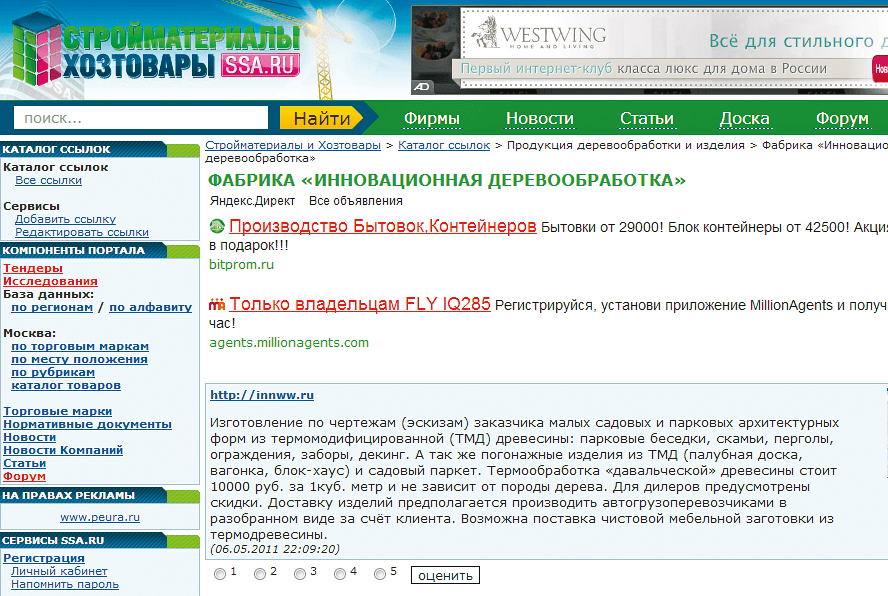
Сегодня каталоги со ссылками можно назвать отмирающим явлением. На коммерческих ресурсах их не размещают, чтобы не попасть под разнообразные фильтры, а для порталов, которые не попали под АГС и модерируются вручную, такой бизнес оказался нерентабельным.
К присутствующим в Сети рекламным объявлениям, в которых обещают разместить вашу ссылку в сотнях каталогов и раскрутить ресурс за минимальную плату, следует относиться скептически. Результаты исследований, проведенных экспертами Ingate, продемонстрировали полное отсутствие положительного эффекта от такого продвижения.
Тем не менее в интернете до сих пор есть ряд каталогов, в которых можно бесплатно размещать ссылки, и это способствует улучшению ранжирования. Среди них можно назвать, к примеру, LiveInternet и «Яндекс.Каталог». Чтобы оказаться там, придется пройти серьезную проверку, которая проводится вручную, и обладать новизной. Однако этого того стоит, ведь присутствие в подобных каталогах доказывает высокое качество ресурса.
Широко известным примером рейтинга является рейтинг, принадлежащий «Рамблеру». Чтобы стать его участником, необходимо разместить на своем ресурсе специальный счетчик. После этого сайт автоматически становится одним из ста лучших по версии «Рамблера» и появляется возможность получить прямую ссылку на него. Но подобных полезных рейтингов в Сети единицы.
2. Оставленные в блогах комментарии.
По наличию комментариев можно определить, насколько активен блог. Поэтому разработчики ищут способы побудить посетителей к комментированию. При этом нередко в высказывания включаются ссылки на сторонние ресурсы в качестве доказательства правоты.
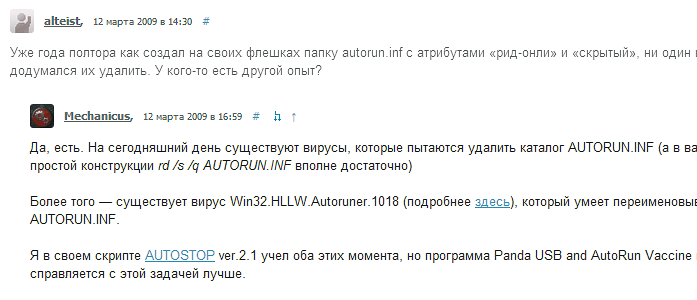
Поисковики принимают во внимания подобные ссылки, поэтому недобросовестные оптимизаторы буквально «забросали» ими блоги, чтобы обеспечить продвижение своего сайта. Результатом стала премодерация комментариев в блогах и использование капчи. Однако о запрете на ссылки в комментариях речи не идет. Если они соответствуют содержанию самого текстового сообщения и тематике сайта, проблем с премодерацией не возникнет, и ссылку опубликуют на сайте.
Преимущества
- Бесплатное размещение.
-
-
Недостатки
- Нет гарантии, что ссылка принесет вес. Ее могут забраковать на этапе премодерации и закрыть с тегом noindex или nofollow. К низкому весу приводит значительный объем ссылочной массы.
- Требуется немало времени, чтобы найти площадку и проставить ссылку.
3. Соцсети
В социальных сетях, например «ВКонтакте», Facebook или Twitter, спокойно воспринимают ссылки, которые размещают пользователи. Они могут идти из групп и личных профилей. Можно также при публикации на своем ресурсе полезных материалов размещать кнопки ссылок на популярные социальные сети. После прочтения статьи посетитель сможет поставить «лайк» и тем самым посоветовать ваш ресурс друзьям. А это дополнительный трафик.
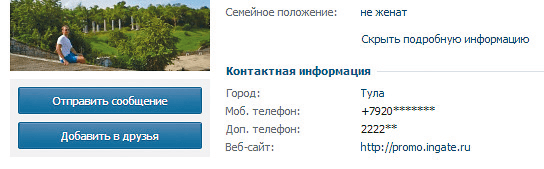
Размещая ссылки на свой ресурс в соцсетях, можно добиться того, чтобы страницы индексировались гораздо быстрее. Иногда достаточно 5 минут после появления ссылки для попадания в индекс поисковика.
Преимущества
- Ускоряется индексация.
- Поступает естественный трафик.
- Размещение происходит бесплатно.
Недостатки
- Ссылка совсем необязательно повлияет на ранжирование. Это может быть связано, например, с ее неактивностью.
- Чтобы размещать подобные элементы, требуется значительное количество времени.
4. Социальные закладки
Ссылки на сайты, которые заинтересовали пользователя, могут размещаться не в его компьютере, а на специальном сайте, к которому можно получить доступ из любого места и в любое время.
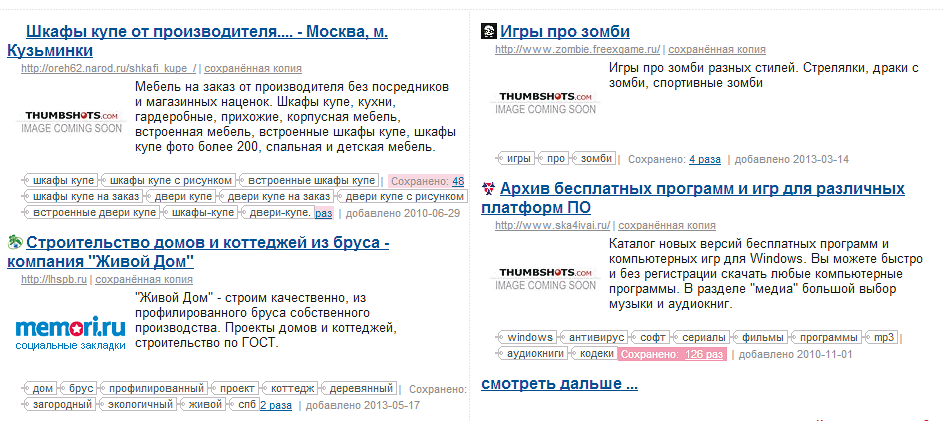
Преимущества
- Страница быстрее индексируется роботами поисковиков.
- Размещение происходит бесплатно.
Недостатки
- Качество ссылок невысокое. В большинстве случаев происходит их закрытие с тегом nofollow.
- Придется потратить массу времени.
Для привлечения лояльного трафика ссылки, размещенные в социальных закладках, подходят как нельзя лучше. Гораздо больше доверия вызывает адрес, который оставил кто-то знакомый, а не полученный из незнакомого источника. Кроме того, поисковики лояльнее относятся именно к таким ссылкам. В качестве социальных закладок выступают и большие порталы, к примеру, «Google Закладки», и более скромные по масштабам специальные ресурсы (memori.qip.ru и подобные). Свои метки можно скрыть или открыть для ознакомления.
5. Статьи, пресс-релизы и новости
Привлечь дополнительный трафик позволяет размещение своих пресс-релизов на внешних ресурсах. Так можно получить прирост естественных ссылок. Проще всего это сделать за плату на специальных сервисах, например, на b2blogger.com или pr.sape.ru.
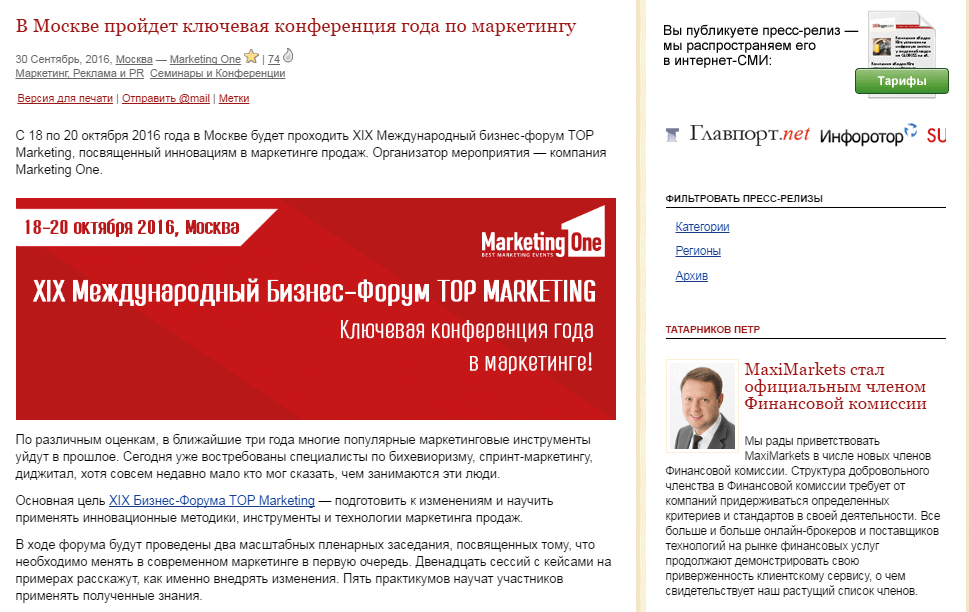
В новостях размещаются преимущественно безанкорные ссылки, указывающие на источник информации. Это еще один способ получить ссылки на свой ресурс бесплатно. Однако нужно учитывать, что не все разосланные новости пожелают разместить собственники ресурсов. Чтобы это наверняка произошло, требуется действительно интересная новость или авторитетный в определенной сфере источник. Этим способом получения ссылок активно пользуются большие компании.
Источником может стать регулярная рассылка новостей дистрибьюторам и дилерам, которая сопровождается просьбой о размещении со ссылкой.
Публикация статьи с аналитикой может осуществляться как бесплатно, так и за деньги. Оплачиваемую статью можно разместить на одной из больших бирж, например на miralinks.ru. Чтобы не платить за публикацию, можно рассылать свои статьи по сайтам соответствующей тематики и при этом просить публиковать их с упоминанием первоисточника. Повысить шансы на размещение позволяет качество контента. Статья должна по своему содержанию соответствовать тематике донорского ресурса, быть понятной и интересной.
Преимущества
- С каждой страницы можно получить по несколько ссылок.
- Значительно улучшается ранжирование. Сайт становится более видимым, если контент высокого качества и при этом тематики ресурса-донора и сайта-акцептора совпадают.
Недостатки
- На такие ссылки придется потратиться: получить их бесплатно вряд ли удастся.
- Требуется масса времени на подготовку текстов и поиск площадки для их размещения.
6. Объявления.
Кроме каталогов, одним из наиболее эффективных источников ссылок были доски объявлений, на которых не проводилась модерация. С появлением фильтров АГС большинство досок выпало из индексации «Яндекса» и было ликвидировано.
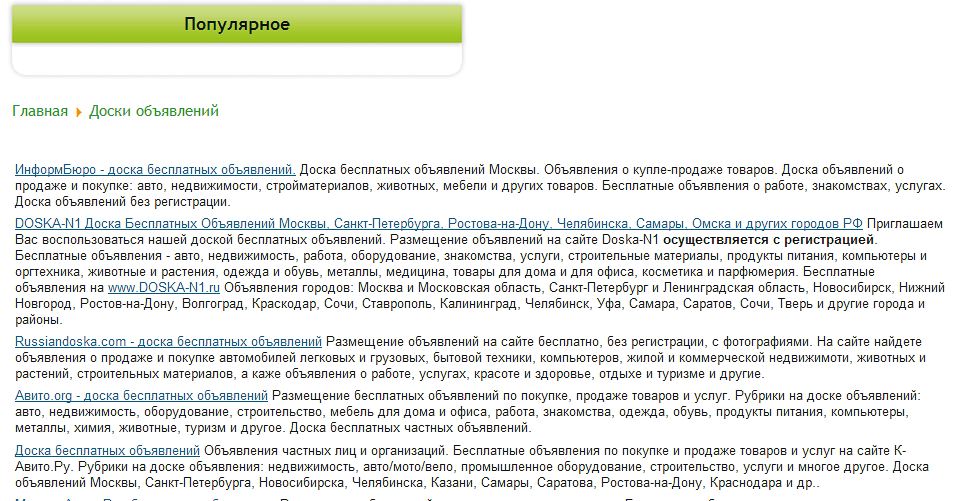
Но сервисы объявлений до сих пор действуют, и на них публикуются сведения об организациях со ссылками на ресурсы. Они являются безанкорными, поэтому проследить их действие на конкретный запрос крайне сложно. Однако такая мера положительно влияет на трастовость сайта.
Преимущества
- Размещение ссылки происходит бесплатно.
Недостатки
- Низкое качество. Доски объявлений преимущественно забанены, ссылки, которые на них размещены, безанкорные или неактивные, на одной странице может быть их переизбыток, что сводит вес, которые они передают, к минимуму.
- Оптимальную площадку придется долго подбирать.
7. Спонсорство.
Продемонстрировать, как действуют ссылки при спонсорстве, можно на таком примере. Компания, в собственности которой находится продвигаемый ресурс, поддерживает определенное мероприятие финансово и размещает свою ссылку на его сайте.
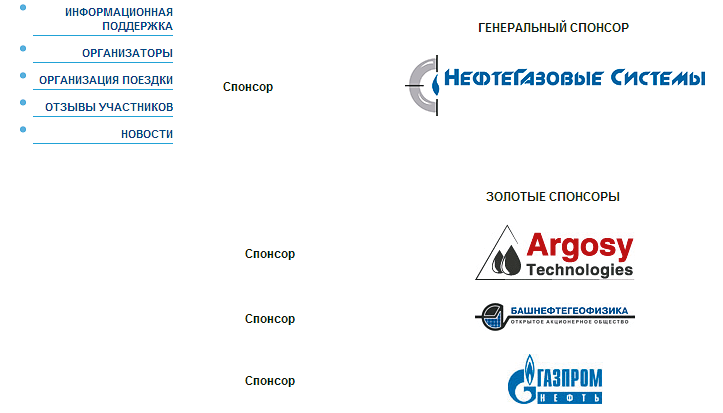
В случае со спонсорством нельзя говорить о платном получении ссылок. Расходы есть, но они не связаны с покупкой ссылки. Она выступает в роли бонуса, а не главной цели спонсора.
Преимущества
- Можно получить ссылку, размещенную на отличной площадке, что позволит получить значительный вес.
- Нет потребности в больших тратах: ссылка является бонусом к тому, что компания уже потратила.
Недостатки
- Эффективность может быть невысокой. Одновременно с вашей ссылкой на странице могут быть и чужие.
- Нет гарантии долговечности ссылки. Ее могут удалить сразу после разрыва деловых отношений.
Нужно отметить, что такого рода инструменты появляются нечасто. Их единицы, поскольку довольно сложно спонсировать большое количество акций.
8. Ссылки с форумов.
Для их получения необходимо зайти на профильный форум, найти обсуждение, которое подходило бы по теме, и написать в нем сообщение, включив в него ссылку на свой ресурс.
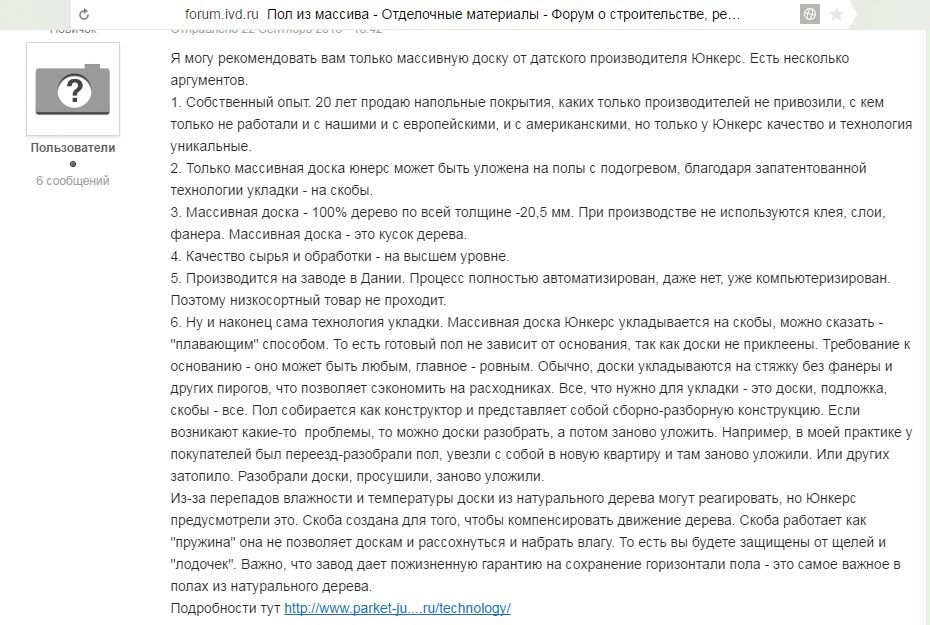
Благодаря таким ссылкам можно получить целевой трафик, но при этом придется столкнуться с многочисленными минусами: не на любом форуме это можно реализовать. Кроме того, даже если это позволено, комментарий может не пройти модерацию. Еще одна проблема: роботы поисковиков могут плохо индексировать форумы, поскольку на них часто требуется авторизация.
Популярность таких источников информации постоянно падает, поскольку обсуждения сейчас ведутся в основном в соцсетях. Все меньше шансов, что на ваш сайт зайдут по ссылке в форуме.
Преимущества
- Привлекается целевой трафик
- Можно размещать ссылки бесплатно.
Недостатки
- Возможная блокировка форумов от индексации или запрет на ссылки.
- Тематических площадок мало, поэтому и ссылок будет минимум.
- Ссылка может быть удалена в результате премодерации.
9. Сервисы вопросов и ответов
На otvet.mail.ru и других подобных сервисах ссылка может размещаться в ответе на вопрос пользователя. Но на этом ресурсе действуют ограничения: ссылку можно публиковать только при наличии определенного рейтинга.
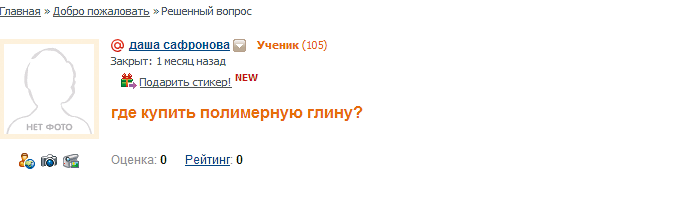
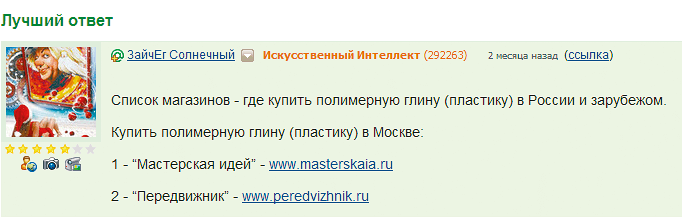
Чтобы получить такие ссылки, придется столкнуться с некоторыми трудностями, но они себя оправдывают. С их помощью можно получить лояльных пользователей, что даст отличные показатели в поисковиках. Важно учитывать, что ваш сайт должен на самом деле давать ответы на поставленные пользователями вопросы, иначе увеличится количество отказов, и ухудшатся позиции в поисковиках.
Есть еще сайты вопросов и ответов без модерации, но они дают минимальный вес.
Преимущества
- Привлекается целевой трафик.
- Можно размещать бесплатные ссылки.
Недостатки
- На некоторых сайтах ссылки закрыты от индексации.
- Нужно приложить массу усилий, чтобы найти площадки, подходящие темы и написать тексты. И после всего этого нет гарантии, что сообщение пройдет модерацию.
10. Метка работы.
Такое название получили размещенные на чужом сайте сведения о предоставлении услуг другой компанией. Это может быть помощь в продвижении сайта, его разработка и т. п.
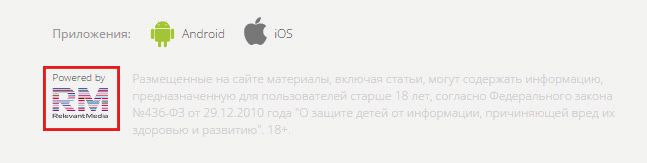
Кроме того, метками работы являются разного рода счетчики, например сервисы по проверке уникальности текстов.
Такие ссылки используются в качестве рекламного средства и выступают в роли подтверждения авторства. В зависимости от того, насколько качественный ресурс выбран для размещения метки работы, привлеченный ею трафик может быть как лояльным, так и негативным. С точки зрения SEO, если внешние ссылки на сайт сделать таким способом, можно добиться только роста статического веса страницы, анкорное ранжирование при этом не подключается.
Преимущества
- Значительный объем естественного трафика при реализации большого количества проектов.
- Высокое качество ссылок.
Недостатки
- Для анкорного ранжирования «метки работы» бесполезны.
- Требуются значительные затраты времени.
11. Взаимообмен с другими сайтами.
Такой способ получения ссылок был особенно распространен и востребован с 2006 по 2008 год. Под обменом подразумевается размещение своей ссылки на стороннем сайте (доноре) взамен того, что его адрес появится на вашем сайте (акцепторе). При этом размещение может происходить по разным схемам: прямой, перекрестной или кольцевой. От того, какая из них выбрана, зависит, как будет передаваться вес.
Сегодня наблюдается спад популярности обмена ссылками, обусловленный тем, что при нем предполагается размещение на сайте раздела с многочисленными ссылками на внешние ресурсы, которые нередко даже не связаны с исходным сайтом по тематике. В связи с этим подобный ресурс может быть воспринят как не несущий никакой пользы, а предназначенный исключительно для реализации ссылок (ГС), а это приводит к наложению санкций. Еще один минус – сомнительный эффект: большое количество исходящих ссылок делает вес, который ими передается, незначительным.
Преимущества
- Бесплатное размещение внешних ссылок.
Недостатки
- При отсутствии модерации раздела, содержащего ссылки, можно оказаться под фильтром.
- Передается очень небольшой вес, что вызвано большим количеством других ссылок на сторонние ресурсы и зачастую несоответствием тематики сайтов, которые обмениваются ссылками.
- Требуется значительный расход времени на подбор наиболее подходящих площадок среди множества ресурсов, предлагающих обмен.
12. Покупка ссылок.
Сегодня ссылки преимущественно покупают. Для этого есть различные возможности, в частности биржи и сервисы автоматизированной продажи, на которых можно совершать покупки вручную. Приобретение мест под свои ссылки за плату доступно через различные блоги и сайты. Причем допускается как временное, так и постоянное размещение. По сравнению с другими вариантами покупка ссылок дороже, хоть и позволяет сэкономить время и усилия. При этом такой способ их приобретения открывает широчайшие возможности для выбора: в Сети представлен огромный ассортимент. Здесь и ссылки, размещенные в новостях, и содержащиеся в статьях, и постоянно действующие, и предложения по аренде, и множество других вариантов.
Есть возможность осуществлять отбор доноров по многочисленным параметрам.
Преимущества
- Богатый выбор площадок.
- Возможность сэкономить время, приобретая подходящие по параметрам ссылки.
- Подбор ссылок под определенные запросы.
Недостатки
- Отсутствие гарантий качества. Нельзя рассчитывать на то, что площадки будут максимально эффективными. Не исключено, что вы разместите ссылку у донора с неплохими показателями, но впоследствии они станут хуже. В связи с этим требуются регулярные проверки площадок, содержащих ваши ссылки.
- Платный характер приобретения ссылок. Под угрозой санкций приходится платить при каждом размещении у донора своих ссылок. Причем с улучшением его показателей растут расходы.
Упростить работу с купленными ссылками позволяет использование услуг агрегаторов и многочисленных бирж.
Тема 4. Информационные технологии справочных правовых систем
1. В системе КонсультантПлюс материал, содержащий практически все ситуации по
конкретным налогам, которые не урегулированы законодательство, это
—Практическое пособие по налогу
—Путеводитель по информационному банку «Корреспонденция счетов» —Энциклопедия спорных ситуаций по налогу
—Путеводитель по договорной работе
2. В системе КонсультантПлюс в разделе «Комментарии законодательства» могут
содержаться
—нормативные документы и комментарии к ним независимых экспертов
—комментарии к нормативным документам
—подзаконные нормативные акты
—формы типовых документов
3. В системе КонсультантПлюс в информационном банке «Версия Проф» сохраняются
следующие редакции документа:
—все редакции
—только те редакции, которые были официально опубликованы —только первоначальная и последняя по времени редакция
—только последняя по времени редакция
4. В системе КонсультантПлюс следующий тип ссылки является прямой ссылкой:
—«упоминается в следующем документе»
—«разъяснен следующим документом»
—«упоминает следующий документ»
—«разъяснен консультационным материалом»
5. Эффективный доступ к последним просмотренным документам в системе
КонсультантПлюс реализован
—из Стартового окна по ссылкам в его нижней части
—по кнопке «Назад» пиктографического меню
—по кнопке «Папки» на панели Быстрого доступа
—по кнопке «Путеводители»
6. В системе КонсультантПлюс по ссылке «Кодексы» из Стартового окна будет получен
—список всех редакций кодексов
—список первоначальных редакций кодексов и редакций, действующих на текущий
момент
—список только действующих на текущий момент редакций кодексов
—список всех редакций кодексов и Путеводителей
7. В системе КонсультантПлюс имеются следующие основные средства поиска:
—Быстрый поиск, Карточка поиска, Правовой навигатор
—Экспресс поиск, Умный поиск, Быстрый поиск
—Правовой поиск, Карточка пользователя, Интернет навигатор
—Интеллектуальный поиск, Карточка пользователя, Интернет браузер
8. В системе КонсультантПлюс быстрый поиск – это наиболее простой и удобный
способ
—найти редакцию документа, действующую на определенную дату —начать поиск информации в системе
—найти все документы, в названии которых встречаются заданные слова
—поиска только федеральных законов
9. В Быстрый поиск системы КонсультантПлюс интегрированы
—Правовой навигатор
—Карточка поиска и Правовой навигатор —Папки документов
—История поисков
10. Между словарями полей Карточки поиска системы КонсультантПлюс и документами
из информационного банка имеется следующее соответствие:
—некоторым значениям в словаре поля «Тематика» может не соответствовать ни один
документ из информационного банка
—некоторым значениям в словаре поля «Текст документа» может не соответсвовать ни
одного документа из информационного банка
—каждому значению словаря любого поля Карточки поиска обязательно соответствует
хотя бы один документ из информационного банка
—некоторым значениям в словаре поля «Статус документа» может не соответствовать
ни одного документа из информационного банка
11. В системе КонсультантПлюс для формирования запроса в Карточке поиска
—надо обязательно заполнить все поля
—можно заполнить любое количество полей
—надо обязательно заполнить хотя бы одно поле
—надо обязательно заполнить хотя бы два поля
12. Поиск по всем разделам в системе КонсультантПлюс возможен из Карточки поиска
раздела
—«Законодательство»
—«Финансовые и кадровые консультации»
—любого
—«Комментарии законодательства»
13. Если при поиске по Правовому навигатору в системе КонсультантПлюс выбрать два
ключевых понятия, то
—будут найдены документы, отвечающие одновременно обоим ключевым понятиям
—система предложит выбрать, каким логическим условием следует соединить данные
ключевые понятия
—будут найдены документы, отвечающие хотя бы одному из заданных ключевых
понятий
—система предложит оставить для поиска только одно ключевое понятие
14. В системе КонсультантПлюс с помощью Быстрого поиска могут быть найдены
документы
—из всех установленных на компьютере пользователя разделов и информационных
банков
—только из раздела «Законодательство»
—только из информационного банка «Версия Проф»
—только из разделов «Законодательство» и «Комментарии законодательства»
15. При работе с Правовым навигатором в системе КонсультантПлюс можно выбрать
—любое количество ключевых понятий, но обязательно из одной группы
—любое количество ключевых понятий, но не более чем из двух групп ключевых
понятий
—любое количество групп ключевых полей и любое количество ключевых понятий,
причем можно из разных групп
—по одному ключевому понятию из разных групп ключевых понятий
16. Документ из системы КонсультантПлюс можно сохранить в файл
—в специальном формате, чтение которого доступно только в системе КонсультантПлюс —по выбору – в формате RTF; в текстовом Windows-формате; в текстовом формате UNICODE
—только в формате RTF и в формате HTML
—только в текстовом Windows-формате
17. В системе КонсультантПлюс список документов, построенный по запросу с
использованием Быстрого поиска
—содержит небольшой список наиболее соответствующих запросу документов из
разных разделов
—должен содержать документы раздела «Законодательство»
—не может содержать документы раздела «Формы документов»
—не может содержать документы раздела «Законопроекты»
18. Если один и тот же документ в системе КонсультантПлюс дважды занести в папку, то
—в папке окажется два экземпляра этого документа
—в папке окажется один экземпляр этого документа
—в папке этот документ будет отсутствовать
—система откажется выполнять эту операцию
19. В системе КонсультантПлюс История поисков предназначена для
—восстановления последних 100 поисковых запросов
—восстановления последних 50 поисковых запросов
—вызова Правового навигатора
—печати текста документа
20. В системе КонсультантПлюс при восстановлении через некоторое время запроса из
Истории поисков полученный список документов
—содержит только документы, включенные в информационный банк за время,
прошедшее с момента первоначального запроса
—может измениться, но всегда соответствует условиям запроса
—всегда остается без изменения
—содержит только документы из раздела «Законодательство»
21. В системе КонсультантПлюс по гипертекстовой ссылке из документа 1 в документ 2
происходит переход
—в то место документа 2, которое упоминается в документе 1 или в начало документа 2 —всегда в то место документа 2, которое упоминается в документе 1
—всегда в начало документа 2
—всегда в конец документа 2
22. В системе КонсультантПлюс примечания, относящиеся ко всему документу,
находятся
—непосредственно в тексте документа —в контекстном меню
—в Справке к документу
—в умных ссылках
23. В системе КонсультантПлюс определить дату вступления документа в силу можно
—только в тексте документа сразу после названия
—в поле «Примечания к документу» Справки к документу
—в поле «Когда получен» Справки к документу
—на Правой панели текста документа
24. В системе КонсультантПлюс при печати текста документа
—если ни одна строка текста не отмечена, то будет распечатан весь текст
—если ни одна строка текста не отмечена, то ничего распечатано не будет
—нельзя отметить для печати одновременно несколько фрагментов
—нельзя распечатать название документа
25. Из списка документов системы КонсультантПлюс можно скопировать в MS Word
—названия и тексты отмеченных документов
—только название того документа, на котором стоит курсор
—названия отмеченных документов
—нельзя скопировать в MS Word список документов
26. В системе КонсультантПлюс найти в информационном банке «Формы документов»
форму платежной ведомости, действовавшей в 1993-1994 годах
—нельзя, поскольку утратившие силу и недействующие редакции форм документов в
данном информационном банке не содержатся
—можно
—нельзя, поскольку в системе не представлены формы бухгалтерской отчетности
—нельзя, поскольку форма платежной ведомости содержится только в Справочной
информации
27. В системе КонсультантПлюс при работе с окном История поисковых запросов можно
—переименовать, удалить, повторить запрос
—создать новый запрос
—уточнить запрос
—переместить запрос
28. В системе КонсультантПлюс не предусмотрена для пользователей следующая
операция
—удаление (добавление) документа из информационного банка
—одновременный поиск по всем разделам
—объединение папок
—удаление запроса Истории запросов
29. В поле «Примечание к документу», содержащемуся в Справке к документу
информационного банка «Версия Проф» системы КонсультантПлюс, может
присутствовать информация
—о количестве редакций этого документа
—об особенностях применения документа
—о наличии примечаний к разделам документа, созданных специалистами
КонсультантПлюс
—о количестве разделов документа
30. Если в Карточке поиска системы КонсультантПлюс в поле «Название документа»
(вкладка «Основной поиск») задать выражение ЭЛЕКТРОННАЯ ПОДПИСЬ, то будут
найдены документы, в названии которых оба слова встречаются
—обязательно в заданном порядке, но могут быть с любыми окончаниям
—обязательно с указанными окончаниями, и следуют в заданном порядке
—с любыми окончаниями и в любой последовательности
—система выдаст сообщение об ошибке
Читайте также:
Рекомендуемые страницы:
Поиск по сайту
Учебник HTML 5. Статья «Ссылки»
Мы с Вами подошли к той теме, которая требует максимальное количество вашего внимания, поняв эту тему, вы без проблем сможете выстроить структуру будущего сайта.
Основная функция ссылок заключается в том, что они позволяют переходить с одного HTML документа на другой, либо содержать адрес файла, предназначенного для открытия в браузере пользователя, или для его дальнейшего скачивания.
Если вы активно пользуетесь интернет, то, думаю, вы замечали, что ссылки могут ссылаться на страницу / файл, который находится совершенно на другом сервере, давайте рассмотрим от чего это зависит.
В HTML гиперссылки (или просто «ссылки») определяются тегом <a> (HTML Anchor Element).
Например:
<!DOCTYPE html> <html> <head> <title>Пример размещения ссылки в HTML документе<title> </head> <body> <a href = "http://www.yandex.ru">Найдется всё</a> </body> </html>
В браузере же это будет отображаться по умолчанию следующим образом: Найдется всё.
Мы уже с Вами неоднократно говорили, что некоторые теги используются только совместно с атрибутами (бесполезны сами по себе) и это снова тот случай. Атрибут href (аббревиатура от hyper reference) — это основной атрибут тега <a>, указывающий браузеру, URL-адрес страницы, куда ведет ссылка. Единый указатель ресурса (англ. Uniform Resource Locator, URL) — единообразный локатор (определитель местонахождения) ресурса.
Относительные и абсолютные пути ссылок
Многие, кто начинают только изучать язык гипертекстовой разметки, сталкиваются с трудностями при указании путей к файлам, ведь не всегда страница или даже изображение будет в той же папке, что и текущий HTML документ. Давайте детально разберем как правильно задавать пути, научимся отличать относительные пути от абсолютных и рассмотрим отличия корня веб-сервера от корня вашего диска.
В приведенном в начале статьи примере используется абсолютный адрес пути. Название абсолютный связано с тем, что мы задаем полный веб-адрес страницы в качестве пути к файлу. Ниже приведены примеры указания абсолютных путей:
<a href = "https://www.yandex.ru">Содержимое элемента</a> <!-- указываем полный путь (протокол https) --> <a href = "http://www.yandex.ru">Содержимое элемента</a> <!-- указываем полный путь (протокол http) --> <a href = "//www.yandex.ru">Содержимое элемента</a> <!-- допускается указывать полный путь без протокола -->
Обращаю Ваше внимание, что в большинстве случаев, абсолютные пути ссылок применяются для страниц или файлов, которые находятся на других ресурсах (распологаются не на том же сервере, что и страница с которой ссылаются).
Если страница или файл на который ссылаются расположен на том же сервере, что и страница с которой ссылаются, то, как правило используются относительные адреса ссылок. Основная особенность относительных ссылок заключается в том, что они размещаются относительно корня сайта или относительно текущего HTML документа.
Путь относительно текущего документа
Предлагаю для начала разобраться с путями относительно текущего HTML документа. Независимо в каких дебрях находится файл, путь вы будете задавать относительно этого файла, этим методом вы будете пользоваться и в практическом задании.
В примерах, когда мы размещали на нашей странице изображения, то мы указывали путь, как раз относительно текущего документа. Давайте рассмотрим аналогичный пример, но также укажем ссылку на html документ, расположенный в той же папке, что и сам файл:
Пример подключения файлов:
<!DOCTYPE html> <html> <head> <title>Пример подключения файлов к HTML документу из той же папки<title> </head> <body> <img src = "image.png" alt = "someimage info"> <!-- размещаем изображение --> <a href = "page.html">Содержимое элемента</a> <!-- ссылаемся на страницу --> </body> </html>
Перейдем к следующему примеру, допустим у нас есть файл index.html, в этом же каталоге есть папка (каталог) с именем etc из которой нам необходимо подключить изображение и сделать ссылку на документ page.html:
<!DOCTYPE html> <html> <head> <title>Пример подключения файлов из дочернего каталога<title> </head> <body> <img src = "etc/image.png" alt = "someimage info"> <!-- размещаем изображение из дочернего каталога --> <a href = "etc/page.html">Содержимое элемента</a> <!-- ссылаемся на страницу, из дочернего каталога --> </body> </html>
Обратите внимание, как мы указываем путь к нашим файлам — мы задаем название каталога и через прямой слеш указываем название необходимого нам файла. Данный каталог является по отношению к текущему каталогу дочерним и чтобы подключить необходимые файлы мы спускаемся на один уровень ниже (название_каталога/необходимый_файл).
Ну и заключительный пример, в котором нам необходимо подключить к нашей странице изображение, которое находится в каталоге, который расположен на два уровня выше текущей страницы и необходимо добавить ссылку, которая находится на один уровень выше текущей страницы:
<!DOCTYPE html> <html> <head> <title>Пример подключения файлов из родительского каталога<title> </head> <body> <img src = "../../image.png" alt = "someimage info"> <!-- размещаем изображение, которое находится на 2 уровня выше --> <a href = "../page.html">Содержимое элемента</a> <!-- ссылаемся на страницу, которая находится на 1 уровень выше --> </body> </html>
Обратите внимание, что если файл находится в родительской папке, то необходимо использовать символы ../ это позволит подняться на один уровень вверх. Вы можете, используя символы ../ подниматься вверх пока не доберетесь до корневой папки Вашего сайта или жесткого диска.
Путь относительно корня сайта
Хочу сразу обратить ваше внимание, чтобы путь относительно корня сайта работал на локальном компьютере, то у вас должна быть установлена программная среда, которая позволяет эммулировать веб-сервер.
Если вы планируете создавать сайты и у вас нет среды для ваших тренировок, то рекомендую Вам скачать программный комплекс, предназначенный для локальной разработки, отладки и тестирования веб проектов. Я использую Open Server, он предназначен для пользователей, которые используют операционную систему Windows. В качестве аналога Open Server под Mac, могу предложить MAMP, если он вам не подойдет, можете попробовать выбрать другой. Мы не будем использовать эти программные среды для практических занятий (можете установить после обучения HTML / CSS).
Перейдем к следующему примеру, в котором нам необходимо подключить файлы, которые находятся на веб-сервере. На примере куска этого сайта, подключим из папок primer по одному изображению и одному html файлу:
Как и при использовании абсолютных адесов, способ задавать путь относительно корня сайта довольно-таки прост. Разница заключается лишь в том, что у нас отпадает необходимость указывать имя домена, ну и соответственно относительные пути используются только в рамках одного сервера.
<!DOCTYPE html> <html> <head> <title>Пример подключения файлов относительно корня сайта<title> </head> <body> <img src = "/html/primer/anyimage.png" alt = "someimage info"> <!-- размещаем изображение, которое находится на 2 уровня ниже относительно корня сайта --> <a href = "/html/primer/anypage.html">Содержимое элемента</a> <!-- ссылаемся на страницу, которая находится на 2 уровня ниже относительно корня сайта --> <img src = "/css/primer/anyimage.png" alt = "someimage info"> <!-- размещаем изображение, которое находится на 2 уровня ниже относительно корня сайта --> <a href = "/css/primer/anypage.html">Содержимое элемента</a> <!-- ссылаемся на страницу, которая находится на 2 уровня ниже относительно корня сайта --> </body> </html>
Обратите внимание, что необходимо указывать прямой слэш в начале пути, это сообщает браузеру пользователя, что путь начинается с корневого каталога.
Достаточно указать в адресе один прямой слэш, чтобы с любой страницы сайта перейти на главную страницу сайта (<a href = «/»).
Атрибут target
Атрибут target используется для того, чтобы указать браузеру, где необходимо открыть веб страницу. Следующий пример открывает документ в новом окне браузера:
<a href="http://yandex.ru" target="_blank">Поиск </a>
Ниже представлены все значения этого атрибута:
| Атрибут | Значение | _blank | Загружает страницу в новое окно браузера. |
|---|---|
| _self | Загружает страницу в текущее окно. Это значение по умолчанию. |
| _parent | Загружает страницу во фрейм-родитель, если фреймов нет, то это значение работает как _self. |
| _top | Отменяет все фреймы и загружает страницу в полном окне браузера, если фреймов нет, то это значение работает как _self. |
| framename | Открывает ссылку в указанном фрейме. |
Работа с фреймами будет рассмотрена позднее в статье учебника «HTML фреймы».
Атрибут mailto
Использование атрибута «mailto» в HTML документе позволяет создать ссылку для отправки письма:
<a href = "mailto:[email protected]">Написать автору</a>
Для того, чтобы ссылки mailto корректно работали необходимо чтобы на компьютере или в браузере посетителя был настроен почтовый / веб клиент по умолчанию, иначе при клике на ссылку ничего не произойдет.
В значении атрибута можно сразу указать значения для заголовков (тема, копии, тело письма и т.п.). Пробелы и переносы строки нельзя вставить без кодирования:
<a href = "mailto:[email protected]?subject=Тема%20моего%20письма&[email protected]&body= Здравствуй%20уважаемый%20автор">Написать автору</a>
Где:
- subject—тема письма.
- cc—копия письма.
- bcc—скрытая копия письма.
- body—тело письма.
Допустимо указывать несколько адресов (либо не указывать вовсе):
<a href=" mailto:[email protected], mailto:[email protected] ">Написать автору </a>
Изображение как ссылка
Для того, чтобы использовать изображение в качестве ссылки, вам необходимо поместить изображение между тегами <a> </a>:
<!DOCTYPE html> <html> <head> <title>Использование изображения в качестве ссылки<title> </head> <body> <a href = "http://yandex.ru"> <img src="10.jpg" alt="Поиск в Яндекс"> <!-- размещаем изображение в качестве содержимого гиперссылки --> </a> </body> </html>
При этом при клике на картинку будет осуществлён переход по указанной ссылке:
Размещение файлов на сайте для скачивания
С выходом HTML 5 тег <a> обзавелся таким новым атрибутом как download, он сообщает браузеру пользователя, что необходимо скачать документ, указанный в адресе ссылки, а не переходить по ней.
<!DOCTYPE html> <html> <head> <title>Пример подключения файлов относительно корня сайта<title> </head> <body> <a href = "/path/to/file.mp3" download>Содержимое элемента</a> <!-- указываем файл, который предназначается для скачивания --> </body> </html>
Обращаю Ваше внимание, что к сожалению, в настоящее время еще не все браузеры поддерживают применение этого атрибута:
Если использовать только HTML, то единственный вариант, который позволит посетителям скачать, а не открыть, с вашего сайта, например, текстовый файл, это поместить его предварительно в архив (заархивировать файл). Алгоритм работы любого браузера такой, что если он не может открыть файл (не поддерживает формат), то он предлагает скачать / скачивает файл.
Вопросы и задачи по теме
Перед тем как перейти к изучению следующей темы пройдите практическое задание:
- Для выполнения задания вам понадобится скачать архив и скопировать содержимое архива в любую папку на вашем жестком диске:
- Используя полученные знания и не изменяя структуры архива составьте следующую HTML страницу (index.html в архиве), которая содержит четыре ссылки:
Практическое задание № 4.
Первая ссылка «Информация о примере» должна вести на родительскую страницу (на уровень выше), т.е. при клике вы должны перейти на эту страницу:
Обратите внимание, что на странице необходимо сделать две ссылки: первая — относительная ссылка, которая должна вести обратно на главную страницу (при клике вы должны перейти на нее), а вторая — абсолютная, при клике на нее осуществляется переход на сайт basicweb.ru.
Вторая и третяя ссылка представляют из себя ссылки-изображения, при клике на них происходит переход на страницы, расположенные в дочерних каталогах (html и css). Сделайте так, чтобы при клике на изображение CSS страница открывалась в новом окне. Изображения находятся в каталоге images.
Внутри этих страниц должно быть размещено аналогичное изображение, при клике на которое должен быть осуществлен переход обратно на главную страницу:
Заключительная задача заключается в том, чтобы при клике на четвертую ссылку запускалось скачивание архива, расположенного в дочернем каталоге download
- Результат примера вы можете скачать после выполнения задач для самопроверки:
© 2016-2020 Денис Большаков, замечания и предложения по работе сайта Вы можете направить по адресу [email protected]
Вес ссылки — параметр важности ссылки
Вес ссылки – это совокупный показатель значимости ссылки для ПС. Каждая ссылка имеет свой вес, который учитывается при ранжировании сайтов в результатах выдачи. Приоритет имеют сайты с самыми высокими показателями.
Как передается вес ссылки
Для составления эффективных схем перелинковки важно уметь рассчитывать вес ссылки, чтобы представлять полную картину внешнего и внутреннего продвижения. Точных инструкций по расчету нет, но специалисты опытным путем выявили основные закономерности. Рассмотрим это на конкретном примере.
Изначально показатель каждой страницы сайта имеет значение 1. Например, главная страница (G) ссылается на две страницы второго уровня. Из них с одной стоит обратная ссылка (V1), а с другой нет (V2). На одну из страниц второго уровня (V1) ссылается страница третьего уровня (V3).
Теперь ведем подсчет. Все доноры передают свой вес с затуханием, поэтому вместо 1 передается коэффициент 0,85. То есть с любой передаваемой страницы показатель будет минимум 0,85.
Вес ссылки, который может передать донор, делится между всеми акцепторами (получателями). Например, на странице размещено 3 ссылки. В этом случае каждый получит вес 0,85/3, т. е. приблизительно 0,28. В итоге, чтобы посчитать, какой показатель будет передан на страницу, нужно учесть все входящие и исходящие ссылки.
Какие ссылки передают и не передают вес
Важно понимать, какие ссылки будут положительно влиять на продвижение, а какие усугубят ситуацию. Все ссылки на ваш сайт можно условно разделить на 3 группы:
- передают статический вес и участвуют в анкорном продвижении;
- передают статический вес, но не участвуют в анкорном продвижении;
- бесполезные ссылки, которые не передают веса и не участвуют в анкорном продвижении
Активные – основа ссылочной массы. Это ссылки, по нажатию на которые пользователь может перейти на главную или любую другу страницу сайта. Как правило, ссылочная масса состоит из активных ссылок. Обычно они открыты для индексации и переходов поисковыми роботами.
Неактивные – практически бесполезные, но в то же время необходимые ссылки. По ним нельзя перейти с помощью клика, и пользователю придется копировать URL и вставлять в адресную строку. Они не передают вес, недоступны для индексации, но являются частью общей ссылочной массы, разбавляя ее и создавая более естественный эффект прироста.
Активные же ссылки делятся на следующие типы.
Прямые – адрес ссылки полностью совпадает с адресом сайта, на который осуществляется переход.
Редиректные – URL ссылки не совпадает с URL сайта, на который переходит пользователь. Они не могут использоваться для продвижения и не передают ссылочный вес.
Прямые ссылки бывают:
- с символьным анкором. Основная масса ссылок, в тексте которых указана ключевая фраза. Эти ссылки имеют большой вес;
- тегом noindex. Если в коде ссылка заключена в тег <noindex></noindex>, то ее текст не будет индексироваться поисковой системой, поэтому она не будет передавать анкорный вес;
- атрибутом nofollow. Если в теге ссылки встречается значение атрибута rel=»nofollow», то данная ссылка не будет учитываться поисковой системой и не передаст вес;
- тегами noindex + nofollow. Некоторые доноры могут использовать сразу 2 тега для запрета индексации и запрета учета ссылочного веса. Бесполезны в продвижении;
- анкором с картинкой. Такие ссылки могут передавать вес в полном объеме, но при этом не участвовать в ранжировании. Они не оказывают влияния на продвижение по определенным запросам;
- безанкорные. Ссылки, в которых используются наречия («тут», «здесь», «сюда»), бренд, адрес страницы. Необходимы для разбавления общей ссылочной массы и ее естественности.
Факторы, снижающие вес ссылки
Если вы закупаете или продаете ссылки, важно учитывать факторы, которые в совокупности могут серьезно снижать вес. Вот основные из них.
- Обратные ссылки (когда два сайта обмениваются между собой). Они имеют наименьший вес, так как поисковая система понимает, что это обмен.
- Ссылки с нетематических ресурсов (у вас сайт про кошек, а ссылки размещаются на ресурсах про машины).
- Большое количество ссылок с одной страницы донора на разные ресурсы (как мы и говорили ранее, ссылочный вес распределяется между всеми акцепторами).
- Заспамленность площадки. Рекомендуется проверять трастовость всех сайтов, где закупаются ссылки.
Ссылки. Виды и типы ссылок
Доброго времени суток, уважаемые читатели. Во вчерашней статье я затронула тему ссылок, а точнее сказала, что при оценке внешних ссылок конкурентов, необходимо разбираться в ссылках, какие они, как расположены на странице. И когда я писала об этом, я подумала, что многие новички могут толком не разбираться в ссылках. Особенно часто спрашивают о том, что такое постовой. Поэтому сегодняшняя статья полностью будет посвящена ссылкам.
Во первых, стоит сказать, что то, что мы называем ссылкой, на самом деле называется гиперссылка, потому что создается с помощью языка гипертекстовой разметки HTML. Но мы, по привычке будем именовать ее просто ссылкой.
Во-вторых, необходимо понимать разницу между активной ссылкой, на которую можно нажать и волшебным образом очутиться на другом сайте, и не активной, т.е. текстовой.
При неактивной ссылке мы видим URL, но не можем перейти, кликнув по нему. Нам нужно будет выделить и скопировать неактивную текстовую ссылку, что бы «вручную» вставить ее в адресную строку браузера.
В первую очередь стоит определиться, что ссылки есть внутренние и внешние. Внутренние ссылки находятся внутри вашего сайта, т.е. ведут на другие ваши страницы. Внешние ссылки можно условно разделить на 2 вида – внешняя ссылка, которую вы ставите на своем сайте, но она ведет на другой ресурс, это исходящая внешняя ссылка, и внешняя ссылка, которая расположена на чужом ресурсе, но ведет на ваш сайт (или в контексте последней статьи – на сайт конкурента), это входящая внешняя ссылка. Когда вы в статье встречаете понятие внешняя ссылка, необходимо воспринимать его в контексте читаемой статьи.
По способу исполнения все ссылки можно разделить на
- прямые ссылки
- «непрямые» ссылки
Сразу объясню, что такое «непрямые» ссылки и больше мы к этому возвращаться не будет. «Непрямая» ссылка – это ссылка выполненная через скрипт. При нажатии на такую ссылку, как правило, вы не переходите сразу на страницу, на которую ведет эта ссылка, а попадаете на промежуточную страницу, которая и направляет вас на другой сайт. Такие ссылки часто встречаются на форумах.
Бывает и так, что ссылка перенаправляет на другой сайт не заметно, но при этом все равно является «непрямой». Например, для WordPress есть специальный плагин, который так делает. Увидеть такую ссылку можно в строке состояния браузера, когда вы подводите курсор мыши к ссылке.
Тот url, который я выделила зеленым – это сайт, на котором я сейчас нахожусь, на нем есть исходящая ссылка на студию дизайна, адрес которой я выделила красным. Если вы проверите таким образом прямую ссылку, то url будет сразу вести на сайт, на который стоит ссылка, т.е. в примере, на студию дизайна.
«Непрямые» ссылки не оказывают никакого влияния на ссылочную массу, на ранжирование, не индексируются поисковыми системами. Но, зато, могут привести дополнительных посетителей на ваш блог, естественно, если находятся на посещаемых ресурсах. Так же, стоит отметить, что внутренние ссылки тоже тоже бывают «непрямыми» ссылками. Например, на сайтах с необычном дизайном могут делать меню на JavaScript.
Дальше мы будет разговаривать только о прямых ссылках. Большинство ссылок в интернете прямые, и в исходном коде выглядят так
<a href=»http://site.ru»>ссылка</a>
Это чистый код ссылки, без дополнительных параметров, например, rel, alt, title и других, которые часто находятся внутри ссылок.
Любые ссылки так же можно разделить на
- открытые (с точки зрения индексируемости)
- закрытые.
Код ссылки выше говорит о том, что ссылка открытая или индексируемая.
Если в ссылке присутствует атрибут rel=»nofollow»
<a rel=»nofollow» href=»http://site.ru»>ссылка</a>
то такая ссылка закрытая, не индексируемая.
До весны этого, 2010, года, атрибут rel=»nofollow» был актуален только для поисковой системы Google, для того, что закрыть ссылку от Яндекса, использовались теги <noindex>
<noindex><a href=»http://site.ru»>ссылка</a></noindex>
Весной же Яндекс начал понимать (учитывать) rel=»nofollow», и надобность в теге noindex отпала, тем более, что этот тег считается невалидным. Во многих статьях, написанных ещё до этого нововведения Яндекса, вы можете встретить рекомендации закрывать ссылки этим тегом. Сейчас это делать не обязательно. Хотя сам тег учитывается Яндексом, но немного в другом качестве. Раньше им закрывали только ссылки, сейчас его можно использовать в тексте, закрывая обычные текст. Но смысла в этом особого нет. Если вы встретите сайты, у которых ссылки закрыты в noindex, то скорее всего, вебмастера просто не стали вносить изменений в код страниц, а не потому что это актуально.
Есть ещё одно замечание по поводу атрибута rel=»nofollow». Если мы обратимся к справочным материалам Google, то узнаем, что данный атрибут всего лишь говорит поисковому роботу: «я не отвечаю за тот сайт, на который ссылаюсь, и я тут ни при чем». Но вес, которым обладает эта ссылка (а точнее страница, на которой стоит ссылка) все равно с сайта уходит и статический вес страницы уменьшается. Подробнее о статическом весе страницы читайте здесь. Поэтому, прежде чем ставить ссылки, или ставить, но закрывать, подумайте, зачем вы это делаете, что вы хотите этим добиться. Проставив десяток внешних исходящих ссылок с одной страницы своего сайта и указав nofollow, проблема статического веса вашей страницы не исчезнет.
Итак, если мы хотим, чтобы у нашего сайта/блога увеличивалась внешняя ссылочная масса, нам необходимо, чтобы у нашего сайта были внешние входящие прямые открытые индексируемые ссылки.
Стоит уделить внимание ещё такому факту. Выше я написала, что ссылки бывают открытые с точки зрения индексируемости поисковыми системами, но так же, открытыми ссылками называют те, в которых текст ссылки является адресом сайта.
Добро пожаловать на Блог SEO-Дилетанта http://amateurblogger.ru
URL моего блога служит не только адресом моего блога, но и анкором ссылки. Именно такая ссылка называется открытой.
А ссылка вида
Добро пожаловать на мой Блог SEO-Дилетанта
анкорная ссылка, анкором ссылки служат слова Блог SEO-Дилетанта.
В начале статьи я написала, что посвящу ссылкам целую статью, однако на деле оказалось, что пора закругляться, а тема до конца ещё не раскрыта. Поэтому продолжение будет в ближайшие дни. В следующей статье мы рассмотрим, по каким характерным признакам различить платные и бесплатные ссылки, а так же, рассмотрим, какие вообще бывают ссылки с точки зрения их положения на страницах сайта. Так же, обращаю ваше внимание на свои статьиИ это ещё не все статьи, в которых я писала о ссылках.
